Rechtecke zeichnen
Sie können Rechtecke jeder Größe und Ausrichtung in der Ebene mit rechtwinkligen, verrundeten oder gefasten Ecken zeichen.
Der Befehl Rechteck bietet die folgenden Optionen:
- Ecke. Erstellt ein Rechteck durch die Angabe von zwei gegenüberliegenden Eckpunkten.
- 3 Punkt Ecke. Erstellt ein Rechteck durch die Angabe von drei Punkten.
- 3 Punkt Zentrum. Erzeugt ein Rechteck, indem das Zentrum des Rechtecks, den Mittelpunkt einer Seite und eine Ecke angegeben wird.
- Zentrum. Erzeugt ein Rechteck, indem die Mitte des Rechtecks und eine Ecke angegeben werden.
- Parallelogramm. Erstellt ein Parallelogramm durch die Angabe von drei Eckpunkten.
Hinweis: Sie können keine Parallelogramme mit gefasten oder verrundeten Ecken erstellen.
So erzeugen Sie ein Rechteck aus zwei gegenüberliegenden Eckpunkten:
- Klicken Sie Zeichnen > Rechteck (oder geben Sie Rechteck ein).
- Spezifizieren Sie im Grafikbereich die Startecke des Rechtecks oder wählen Sie eine Option:
- Abfasen. Ermöglicht Ihnen, die Abstände für die Fasen an den Ecken festzulegen.
- Aufriss. Ermöglicht Ihnen, den Ebenenaufriss, d.h. die Erhebung des Rechtecks auf der Z-Ebene, anzugeben.
- Abrunden. Ermöglicht Ihnen, den Rundungsradius für die Ecken festzulegen.
- Dicke. Ermöglicht Ihnen, die Elementhöhe (Extrusion) der Seiten des Rechtecks festzulegen, wodurch der Eindruck eines 3D-Quaders entsteht.
- Linienbreite. Ermöglicht Ihnen, die Linienbreite der Seiten des Rechtsecks anzugeben.
- Spezifizieren Sie im Grafikbereich die gegenüberliegende Ecke des Rechtecks oder wählen Sie eine Option:
- Bereich. Definiert das Rechteck über die Angabe einer Gesamtfläche und eine Länge bzw. Breite (vorgegebene Abfasungen und Abrundungen der Ecken des Rechtecks werden in die Berechnung einbezogen).
- Bemaßungen. Definiert das Rechteck über die Angabe von Länge und Breite.
- Rotation. Dreht die Längsseite des Rechtecks um den angegebenen Winkel bevor die gegenüberliegende Ecke spezifiziert wird.
So legen Sie Optionen für Rechtecke fest:
- Geben Sie Rechteck im Befehlsfenster ein.
- Spezifizieren Sie eine Option:
- Abfasen. Ermöglicht Ihnen, die Abstände für die Fasen an den Ecken festzulegen.
- Aufriss. Ermöglicht Ihnen, den Ebenenaufriss, d.h. die Erhebung des Rechtecks auf der Z-Ebene, anzugeben.
- Abrunden. Ermöglicht Ihnen, den Rundungsradius für die Ecken festzulegen.
- Dicke. Ermöglicht Ihnen, die Elementhöhe (Extrusion) der Seiten des Rechtecks festzulegen, wodurch der Eindruck eines 3D-Quaders entsteht.
- Linienbreite. Ermöglicht Ihnen, die Linienbreite der Seiten des Rechtsecks anzugeben.
Hinweis: Die spezifizierten Optionen bleiben aktiv, bis Sie andere Optionen angeben.
- Drücken Sie die Eingabetaste.
- Wiederholen Sie bei Bedarf die Schritte 2 und 3, um Optionen festzulegen.
- Drücken Sie Esc, um den Befehl zu beenden, oder geben Sie eine Option zum Zeichnen eines Rechtecks an.
So erzeugen Sie ein Rechteck durch Angabe von drei Punkten:
- Klicken Sie Zeichnen > Rechteck > 3 Punkte (oder geben Sie Rechteck ein und wählen Sie dann die Option 3Ecken).
- Spezifizieren Sie im Grafikbereich:
- einen ersten Eckpunkt.
- einen zweiten Eckpunkt, um die erste Seite des Rechtecks zu definieren.
- einen dritten Punkt.
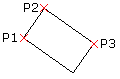
So konstruieren Sie ein Rechteck aus der Mitte, dem Mittelpunkt und einem Eckpunkt:
- Klicken Sie Zeichnen > Rechteck > 3 Punkte Zentrum (oder geben Sie Rechteck ein und wählen Sie dann die Option 3 Punkte Zentrum).
- Spezifizieren Sie im Grafikbereich:
- das Zentrum des Rechteckes.
- den Mittelpunkt einer Seite.
- einen Eckpunkt.
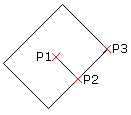
So konstruieren Sie ein Rechteck vom Mittelpunkt aus:
- Klicken Sie Zeichnen > Rechteck > Zentrum (oder geben Sie Rechteck ein und wählen Sie dann die Option Zentrum).
- Spezifizieren Sie im Grafikbereich:
- das Zentrum des Rechteckes.
- eine Ecke des Rechteckes.

So konstruieren Sie ein Parallelogramm:
Hinweis: Sie können keine Parallelogramme mit gefasten oder verrundeten Ecken erstellen.
- Klicken Sie Zeichnen > Rechteck > Parallelogramm (oder geben Sie Rechteck ein und wählen Sie dann die Option Parallelogramm).
- Spezifizieren Sie im Grafikbereich:
- den ersten Punkt des Parallelogramms.
- den zweiten Punkt, um die erste Seite des Parallelogramms zu definieren.
- den dritten Punkt des Parallelogramms.
Normales Rechteck:
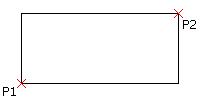
Rechteck gezeichnet mit der Option Abfasen:
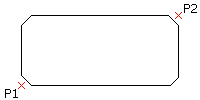
Rechteck gezeichnet mit der Option Abrunden:
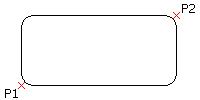
Befehl: Rechteck
Menü: Zeichnen > Rechteck